Windows 8 hatte eine Vorliebe für das Seinirritierend, und für die meisten von uns begann es genau dort mit dem Startbildschirm. Aber selbst wenn es Ihnen nichts ausmacht, haben Sie mit Sicherheit einen Anflug von Enttäuschung verspürt, als Sie bemerkten, dass Windows 8 keine native Unterstützung für Minianwendungen und Widgets bietet. Microsoft hat die Windows-Desktop-Minianwendungen Ende 2011 eingestellt und seitdem nicht mehr darüber nachgedacht, sie wiederherzustellen. Aber das ist noch nicht alles. Hast du schon einmal Lust gehabt, sie wieder einzeln zu sammeln? Wir könnten mit dem beginnen Windows 8 CPU Meter!
Für diejenigen von euch, die nach Windows 8 geboren wurden, eine CPUMonitor ist eine Anwendung, mit der Sie unter anderem Informationen über die Leistung Ihrer CPU erhalten. Ähnlich wie die Registerkarte Leistung im integrierten Task-Manager oder eigenständige Anwendungen von Drittanbietern wie Glint. Viele dieser Monitore sind mit Informationen beladene Panels wie Moo0 System Monitor oder raffinierte kleine Widgets, die Sie an einer beliebigen Stelle auf Ihrem Desktop platzieren können.
Das Windows 8 CPU Meter ist im Wesentlichen dasselbeals die, die mit Windows 7 und Vista kam. Unten in diesem Beitrag befindet sich ein Link. Sie können das Widget von dort herunterladen. Doppelklicken Sie auf die EXE-Datei, um das Widget zum ersten Mal zu starten. Das Widget verfügt über drei verschiedene Wählscheiben, die im Uhrzeigersinn von links die CPU-Auslastung Ihres Systems, die Auslastung des physischen Speichers und die Laufwerksauslastung in Prozentpunkten anzeigen.
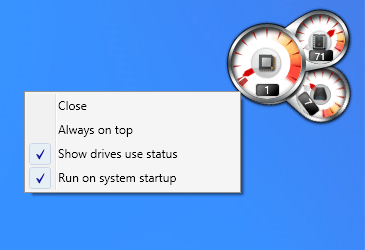
Wie jedes andere Widget können Sie Windows 8 verschiebenSie können den CPU-Monitor auf Ihrem Desktop frei überwachen oder ihn so einstellen, dass er immer über Windows angezeigt wird, indem Sie mit der rechten Maustaste darauf klicken und die Option "Immer im Vordergrund" im Kontextmenü aktivieren. Dies ist sehr nützlich, wenn Sie ein Hochleistungsprogramm ausführen und ständig beobachten möchten, wie Ihr Computer den Druck aufnimmt.
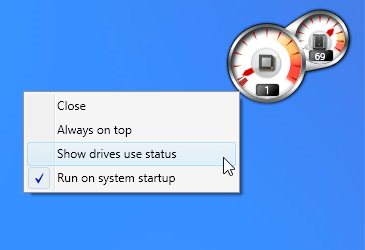
Sie können auch die Option zum Ausblenden der zusätzlichen Festplattennutzung im Widget deaktivieren, indem Sie die entsprechende Option im Kontextmenü deaktivieren (siehe Abbildung oben).
Wenn Sie möchten, dass das Widget zu jedem Zeitpunkt gestartet wirdWenn Sie Windows starten, können Sie die Option "Beim Systemstart ausführen" aktiviert lassen. Wenn Sie dieses Kontrollkästchen deaktivieren, müssen Sie die App jedes Mal manuell über die EXE-Datei starten.
Windows 8 CPU Monitor wurde unter Windows 8 Pro (64-Bit) getestet.
Laden Sie Windows 8 CPU Meter herunter


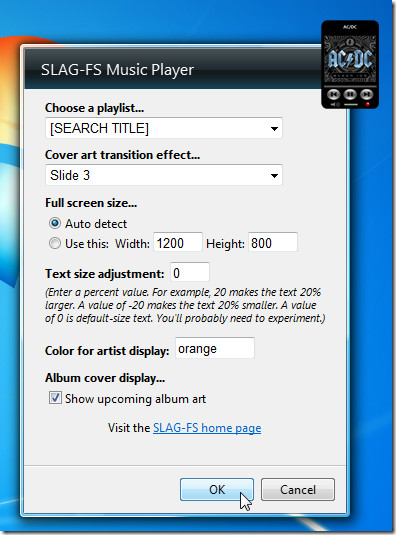










Bemerkungen